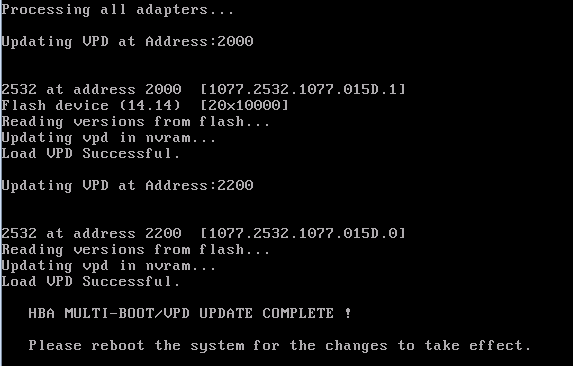QLogic QLE2562 (N2XX-AQPCI05) のFirmwareのUpdate方法について紹介いたします。
QLE8152 (N2XX-AQPCI01)、QLE2462 (N2XX-AQPCI03)についても同様ですが、
QLE8242 (UCSC-PCIE-QSFP)については、実行するファイルが異なりますのでご注意ください。
■ Firmware のダウンロード元 ■
FirmwareイメージはCCOからダウンロードいただけます。
CCO: http://www.cisco.com/ → Support → Download
Product → Unified Computing and Servers → Cisco UCS C-Series Rack-Mount Standalone Server Software
→ 該当のサーバモデル → Unified Computing System (UCS) Adapter Firmware
Firmware upgrade images for C-series UCS
ucs-cxxx-fw.1.4.7.iso (2013/02/01 時点での最新)
をダウンロードしてください。
■ Firmware Update 前準備 ■
①ダウンロードしたISOイメージ内から QLogic > QLE2562 > Boot_Code フォルダ内のZIPファイル(qlx256xaf2.37risc5.04.01.zip)を解凍します。
②DOS BootのできるUSBメモリを用意し、そのルートディレクトリへ解凍したファイルをコピーします。
③該当サーバのUSBスロットに、もしくはvKVMを使用するPCに、このUSBメモリを挿入します。
vKVMを使用するPCにUSBメモリを挿入した場合は、Virtual MediaでUSBメモリをマウントしてください。
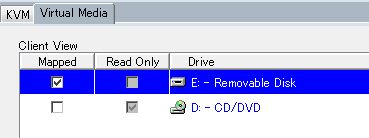
■ Firmware Update 実施 ■
① サーバーを起動します。
F6:Boot Menu を選択します。
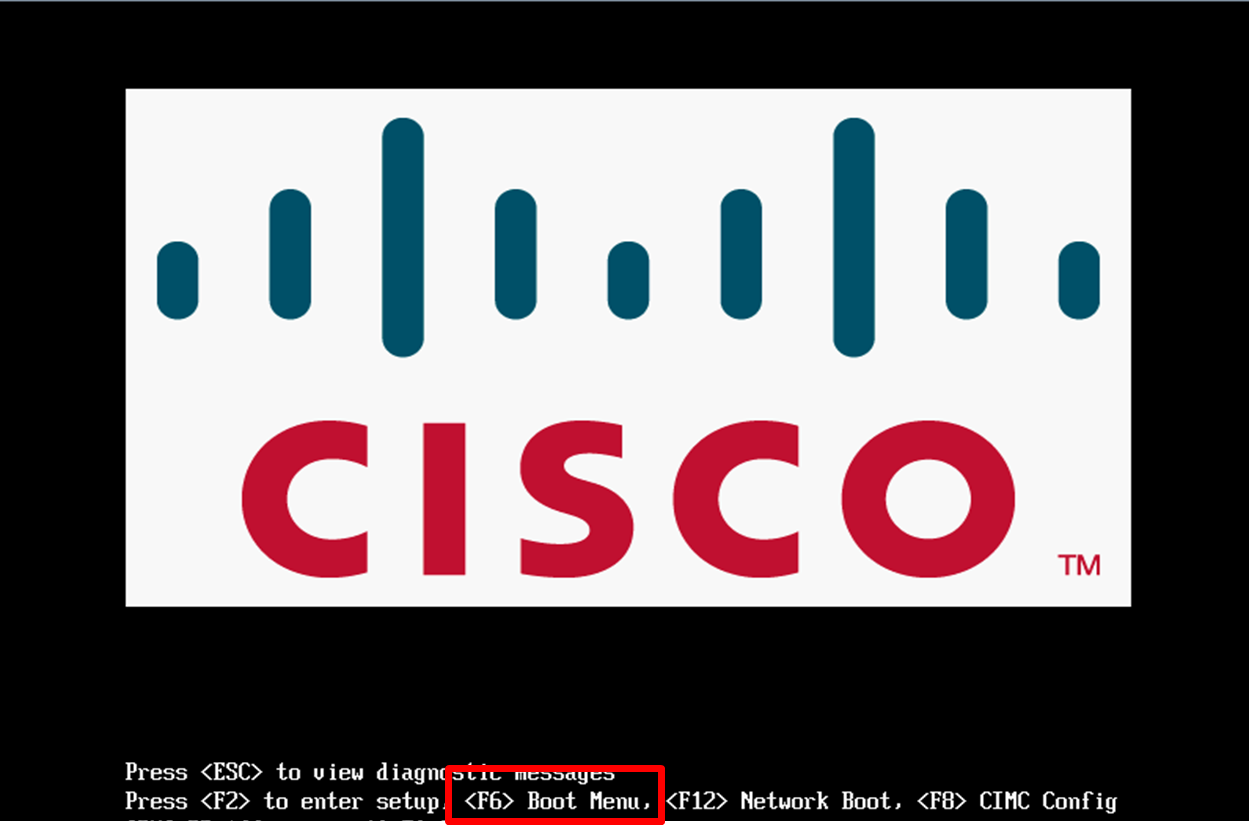
② 以下の画面が表示されたら、Cisco Virtual FDD/HDDを選択し、ここから起動します(USBメモリをVirtual Mediaとしてマウントした場合の例)。
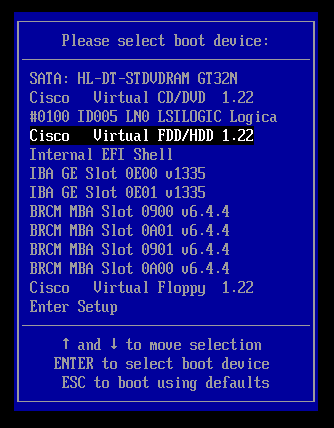
③ DOSが起動します。
以下はFreeDOSを使用した場合の例です。Time / Dateは適当で問題ないのでReturnキーで先に進めます。
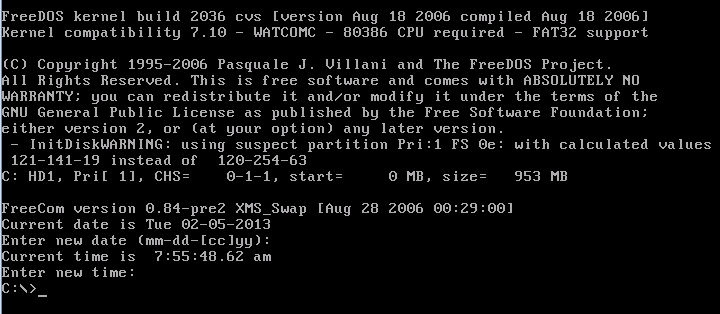
④ dir コマンドで Boot device(USBメモリ)の内容が参照できることを確認します。
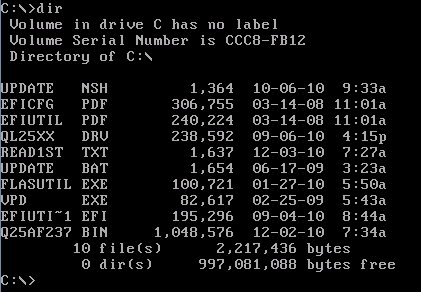
⑤ update.bat コマンドを実行してバージョンアップします。
※ QLE8242 (UCSC-PCIE-QSFP) の場合は、upgrade.bat を実行します。

以下は、アップグレード実行中の画面です。
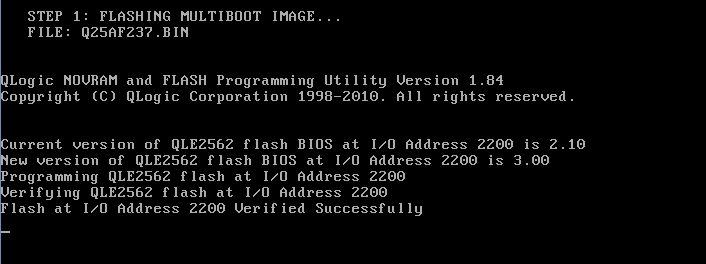
⑥ 以下のような画面になったら完了です。サーバーをリセットします。
※ CIMC画面から Power CycleでOKです。